Gyorsan kiszámolhatja a különbséget két dátum között, szabályozhatja az eredmény formátumát, majd kiterjesztheti a számítást egy dátumlistára. Gyorsan kivonhat például egy dátumot egy másikból, vagy kiszámíthatja egy projektütemezés elemeinek az időtartamát.
A megadott mintaadatok és az alábbi eljárások segítségével megtanulhatja, hogyan számíthatók ki a dátumok egy projektütemezésben.
A mintaadatok másolása
-
Másolja az alábbi mintaadatokat egy üres munkalap A1 cellájába.
Feladat
Kezdő dátum
Befejező dátum
Időtartam
Projektterv létrehozása
6/8/2011
9/20/11
1. fázis
9/21/11
6/2/2012
2. fázis
6/3/2012
12/10/2014
3. fázis
12/11/2014
4/20/2017
-
Nyomja le a

-
A munkalapon jelölje ki az A1 cellát, majd nyomja le a

A különbség kiszámítása napokban
Két dátum közötti napok számának kiszámítása
-
Jelölje ki a D2 cellát, amely az első üres cella az Időtartam oszlopban.
-
Írja be a =C2-B2 képletet, majd nyomja le az ENTER billentyűt.
Az Excel megjeleníti a két dátum közé eső napok számát (104).
-
Jelölje ki a D2 cellát.
-
Ha a képletet a többi sorba szeretné másolni, húzza a fill handle

Az Excel automatikusan beállítja a cellahivatkozásokat, hogy mindegyik sorban a megfelelő értékek szerepeljenek.
Két dátum közé eső munkanapok számának kiszámítása
-
Jelölje ki a D2 cellát, amely az első üres cella az Időtartam oszlopban.
Ha a cella nem üres, a Szerkesztés menüben mutasson a Törlés elemre, majd kattintson a Mind elemre.
-
Tegye a következők valamelyikét:
-
A Mac Excel 2011-ben a Képletek lap Függvény területén kattintson a Képletszerkesztő elemre.

-
A Mac Excel 2016 Képletek lapján kattintson a Függvény beszúrása gombra.
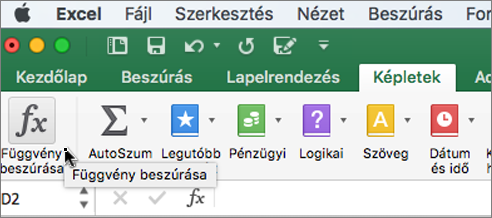
-
-
A Képletszerkesztő keresőmezőbe írja be a NETWORKDAYS kifejezést.
-
A megjelenő listában kattintson duplán az ÖSSZ.MUNKANAP elemre.
-
Az Argumentumok területen kattintson a start_date melletti mezőre, majd a munkalapon jelölje ki a B2 cellát (2011.06.08.)
-
Az Argumentumok területen kattintson a end_date melletti mezőre, majd a munkalapon jelölje ki a C2 cellát (2011.09.20.)
-
Hagyja üresen az ünnepnapok melletti jelölőnégyzetet.
-
Nyomja le a RETURN billentyűt.
Az eredmény 75 munkanap, a szabadnapokat nem figyelembe véve.
-
Jelölje ki a D2 cellát.
-
Ha a képletet a többi sorba szeretné másolni, húzza a fill handle

Az Excel automatikusan beállítja a cellahivatkozásokat, hogy mindegyik sorban a megfelelő értékek szerepeljenek.
Tipp: Az ÖSSZ.MUNKANAP függvény és az ÖSSZ.MUNKANAP.INTL függvény szakaszban további információkat talál ezekről a képletekről, beleértve azt is, hogy hogyan lehet figyelembe venni a szabadnapokat.
Két dátum közötti hónapok számának kiszámítása ugyanabban az évben
Az Excel a hónapokat is értékként kezeli (1 és 12 között), így a dátumokból egyszerűen kivonható egy korábbi dátum, ha mindkettő ugyanarra az évre esik. A HÓNAP függvénnyel lekérte az egyes dátumok hónapértékét, majd kiszámítja az értékek közötti különbséget.
-
Jelölje ki a D2 cellát, amely az első üres cella az Időtartam oszlopban.
Ha a cella nem üres, a Szerkesztés menüben mutasson a Törlés elemre, majd kattintson a Mind elemre.
-
Írja be a D2 cellába a =HÓNAP(C2)-HÓNAP(B2) kifejezést, majd nyomja le a ENTER billentyűt.
Az eredmény 3.
Két különböző évre eső dátum közötti hónapok számának kiszámítása
Ha különböző évekre eső dátumok közötti hónapok számát kell kiszámítania, egy képlettel meghatározhatja a két dátum közti évek számát, az években meghatározott különbséget átválthatja hónapokra, majd a pontos eredmény eléréséhez beszámíthatja a maradék hónapokat. Ezt a számítást a HÓNAP és a ÉV függvény használatával végezheti el.
-
Jelölje ki a D3 cellát.
Ha a cella nem üres, a Szerkesztés menüben mutasson a Törlés elemre, majd kattintson a Mind elemre.
-
Írja be a D3 cellába az =(ÉV(C3)-ÉV(B3))*12+HÓNAP(C3)-HÓNAP(B3) képletet, majd nyomja le a ENTER billentyűt.
Az eredmény 9.
Két dátum közé eső évek számának kiszámítása
Az Excel értékként kezeli az éveket. Az ÉV függvénnyel lekérte az egyes dátumok évértékét, majd kiszámítja az értékek közötti különbséget.
-
Jelölje ki a D4 cellát.
Ha a cella nem üres, a Szerkesztés menüben mutasson a Törlés elemre, majd kattintson a Mind elemre.
-
Írja be a D4 cellába az =ÉV(C4)-ÉV(B4) kifejezést, majd nyomja le a ENTER billentyűt.
Az eredmény 2.










